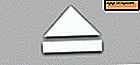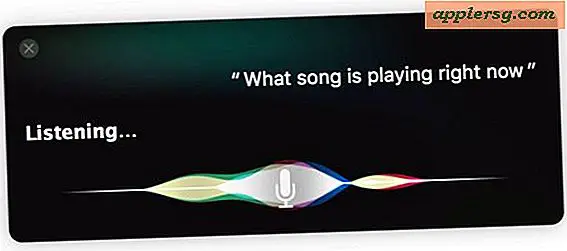So installieren Sie eine externe Festplatte auf einem iMac
Eine externe Festplatte ist ein tragbares Speichergerät, das zum Sichern von Dateien oder zum Übertragen von einem Computer auf einen anderen unerlässlich ist. Sie variieren in der Speichergröße und sind mit iMac-Computern kompatibel. Bevor Sie Ihre externe Festplatte mit Ihrem iMac verwenden, ist es wichtig, sie richtig zu installieren. Sobald die Installation abgeschlossen ist, können Sie mit dem Verschieben von Dateien auf und von Ihrem Speichergerät beginnen.
Schritt 01
Verbinden Sie Ihre externe Festplatte mit Ihrer Stromquelle. Stecken Sie ein Ende Ihres Verbindungskabels (USB oder Firewire) in den Anschlussport Ihrer externen Festplatte und das andere Ende in einen freien USB- oder Firewire-Port Ihres Computers. Schalten Sie Ihre externe Festplatte ein. Sie sollten das Symbol Ihrer externen Festplatte auf dem Desktop sehen.
Schritt 11
Klicken Sie im Dock auf "Finder" und doppelklicken Sie auf den Ordner "Programme". Klicken Sie auf "Dienstprogramme" und klicken Sie auf "Festplatten-Dienstprogramm".
Schritt 21
Wählen Sie Ihre externe Festplatte aus und klicken Sie auf die Registerkarte "Partition". Klicken Sie auf das Dropdown-Menü "Aktuelles Volume-Schema" und wählen Sie "Eine (1)" Partition.
Schritt 31
Klicken Sie auf "Optionen". Klicken Sie auf das Optionsfeld "GUID-Partitionstabelle" oder "Apple Partition Map", je nachdem, welche Option Sie verwenden möchten. Klicken Sie auf "OK" und wählen Sie alle anderen Optionen aus, die Sie verwenden möchten. Klicken Sie auf "Übernehmen". Dadurch wird die Partitionsdiskette gestartet.
Schritt 41
Klicken Sie auf "Partitionieren". Das Laufwerk wird partitioniert und formatiert. Geben Sie nach Abschluss des Vorgangs an, ob Sie Ihre Dateien sichern möchten. Schließen Sie das Festplatten-Dienstprogramm.
Doppelklicken Sie auf dem Desktop auf das Symbol Ihrer externen Festplatte, um das Fenster des Laufwerks zu öffnen. Um Dateien auf Ihre externe Festplatte hochzuladen, ziehen Sie sie von Ihrem iMac in das Fenster Ihrer externen Festplatte. Wenn Sie fertig sind, schließen Sie das Fenster. Um Ihre externe Festplatte auszuwerfen, ziehen Sie das Symbol vom Desktop in den Papierkorb.